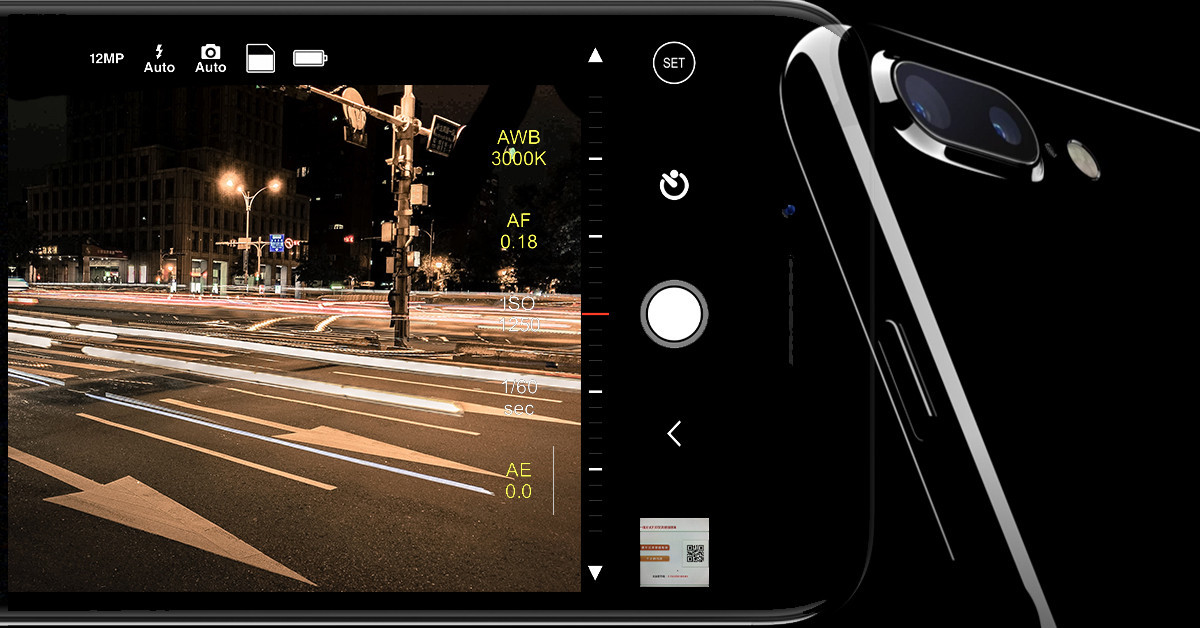不是说 iPhone 相机不好,而是要拍好拍漂亮相对比较困难一点。当然拍拍生活纪录照什么的都很容易,只是要拍出「哇喔~」的照片就需要一些学习啰~
旅游拍照超简单!智慧型手机也能拍出超棒的照片喔~
话说iPhone 从iOS10 开始就支援RAW 档原生读取,且只要你的相机是属于1200 万画素的版本(iPhone 6S 以后),还能直接透过第三方App,借着iOS 提供的RAW API 拍摄RAW 档。虽然内建相机并没提供这项功能,但如果你需要 RAW 档拍摄的话,那么还是可以藉由第三方 App 来达成目标地~

今天要用的App 是要价3.99 美元(约台币一百二十块)的 ProCam 4,你可以在这里下载。
其实能拍 RAW 的 App 有很多,甚至你直接用 Lightroom Mobile 内建的相机都能办到。但我个人最推荐的还是 ProCam,因为这软体的功能多、操作强、甚至连拍影片的功能都很好用!先前我有支伊莱克斯吸尘器的影片就是用这 App 搭配 iPhone 7 Plus 全程拍摄,影片调色温什么的也都能轻易办到,足见这 App 有多么的「专业」。至于什么慢速快门啦、M 模式啦等也都支援,总而言之就是一个很强很好用的「专家型」相机 App,如果想好好玩玩 iPhone 摄影,这个 App 我认为绝对应该购买。

这 App 的功能很多,我以后再慢慢写教学。今天先来讲「慢速快门」这功能,拍出来的成果就是本文首图的那张车轨照。
开启慢速快门很简单,先点击快门按钮旁边的箭头,然后再选择「慢速快门」即可。不过因为慢速快门至少四秒起跳,所以你的 iPhone 需要个脚架来固定,你可以像下图这样做:

用类似的玩意把 iPhone 固定住,以免在你拍摄的四秒内晃动而失败。

进到「慢速快门」模式之后可以看到五个不同的选项,从 4 秒到 30 秒,以及更长的「B 快门」都有。不过我个人是建议不要选太久啦,因为超过 8 秒以后 iPhone 会有很明显的热噪点,所以我觉得四秒是很好的选择。不过如果你真的要在超暗的地方拍出很干净的照片也不是不行,选择「低光源」那个项目,在选择十五秒左右的数字,还是可以拍出「干净」的照片,我也不知是怎么办到的,但低光源那一个选项拍不出光轨,所以我猜… 大概是用什么特殊的演算法合成出来的吧?
但这里就有个问题啦,虽说要拍「光轨(车轨)」,也就是车灯拖曳成长~长的光条,很明显就是要用那个「光线轨迹」选项,但我们还是很好奇,究竟动态模糊跟光线轨迹两者有何不同呢?

其实两种都是长快门的意思,但是两者在截图的模式上有很大的差异。上图是动态模糊,我特别将手指在每个定点都维持一秒左右,于是在四秒内获得了三个手指,而中间的移动过程通通消失不见。由此可知,动态模糊并不太记录物体移动的轨迹,因此如果你用这来拍长快门的话,那么移动的物体基本上都会消失不见。

但上图的「光线轨迹」就不同了!可以看到,移动的手指被尽可能地记录了移动的轨迹,由此可知这个模式会刻意记录所有移动的物体,并把他们的轨迹通通拍下来,这也是为什么要拍车轨时必须用这功能,正是为了记录车灯移动轨迹而特别设计的纪录模式。
会有两种模式,我猜想应该是因为这两个模式都不是像单眼相机那样用长时间曝光来拍照,而是利用高速快门连续拍摄,再将所有照片用不同模式来合成,因此才会有两种截然不同的拍摄效果。因此要使用这功能,还是得好好地把两种模式摸透才行。

不过呢~虽然我前面介绍了超简单学会的「光线轨迹」模式,但实际上我拍这张照片的时候根本没用上这功能!从EXIF 可以看到,我这张照片曝光仅用了1/15 秒,这是因为路上车速实在太快了,用光线轨迹的话会拍出太~多的光条,看起来很杂乱很丑。所以我是用 ProCam 的 M 模式,将 ISO 降到最低的 ISO32 之后,将快门降到 1/15 秒拍摄而成。因为拍摄的时候我知道颜色会稍嫌太淡,因此我拍了 RAW 档来修,请见下图:

这里虽然一样采用我惯用的高对比颜色调整,但必须特别注意一点,就是像这种黑色已经偏多的照片,就不能再将「黑色」往负数调整来追求高对比,否则反而会让照片变得太黑而看不出来在干嘛。相反地,我还必须将黑色往正向调整,让黑暗处的细节更显眼一些。

接着拉高清晰度来增加相片对比与「震撼感」。

最后,再把那被 iPhone 给校正了的白平衡调整一下,恢复成符合忠孝东路黄色路灯的「橘红」路面,就大功告成啦~

看起来就好像那么一回事了对吧~除了远处路灯因为是「iPhone 镜头」而整个晕开之外,看起来就算说是用单眼拍的也未必无法唬人啊!只是看到这照片连星芒也没有 … 我想给稍微有点摄影常识的人看看,应该还是很容易露馅。但如果只是放个 Facebook 什么的,我想还是能让人印象深刻才是。
Follow 我们的Page,每天追踪科技新闻!
想看更多英文版文章吗? 点我进去~